Hvordan aktivere automatiske oppdateringer for Adobe Flash Player
Adobe Flash Player er et program som brukes av mange nettsteder for å vise funksjonsrikt innhold. Men det er ikke inkludert som standard på datamaskinen din, og oppdateringer for programmet er ikke inkludert i Windows-oppdateringer. Flash Player har også en tendens til å gi ut mange oppdateringer, slik at det kan begynne å føles som om du stadig installerer dem.
En måte å redusere antall ganger du blir bedt om å oppdatere, er å aktivere automatiske oppdateringer. Opplæringen vår nedenfor viser deg hvordan du finner denne innstillingen for å gjøre det litt enklere å holde Adobe Flash Player oppdatert.
La Adobe Flash Player installere oppdateringer automatisk
Trinnene i denne artikkelen ble utført på en Windows 7-datamaskin, som kjørte versjon 18.0.0.203 av Adobe Flash Player. Hvis du ikke ser skjermbildene i eksempelbildene nedenfor, kan det hende du kjører en eldre versjon av Flash Player. Du kan gå hit for å få den nyeste versjonen av spilleren.
Trinn 1: Klikk på Start- knappen nederst til venstre på skjermen.

Trinn 2: Klikk Kontrollpanel i kolonnen til høyre på Start-menyen.
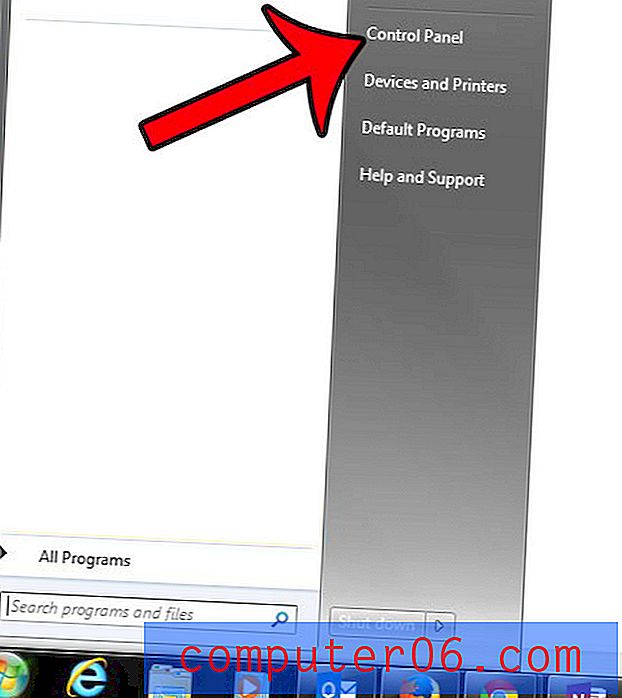
Trinn 3: Klikk på Vis etter- alternativet øverst til høyre i vinduet, og velg deretter Små ikoner .
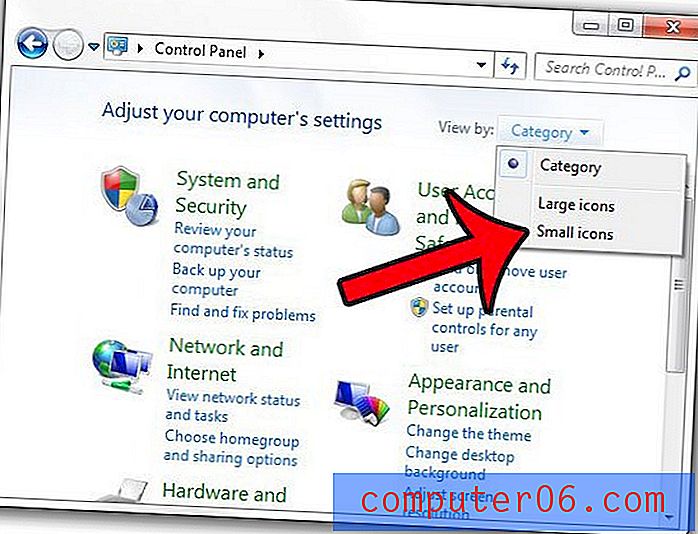
Trinn 4: Klikk på Flash Player- knappen.
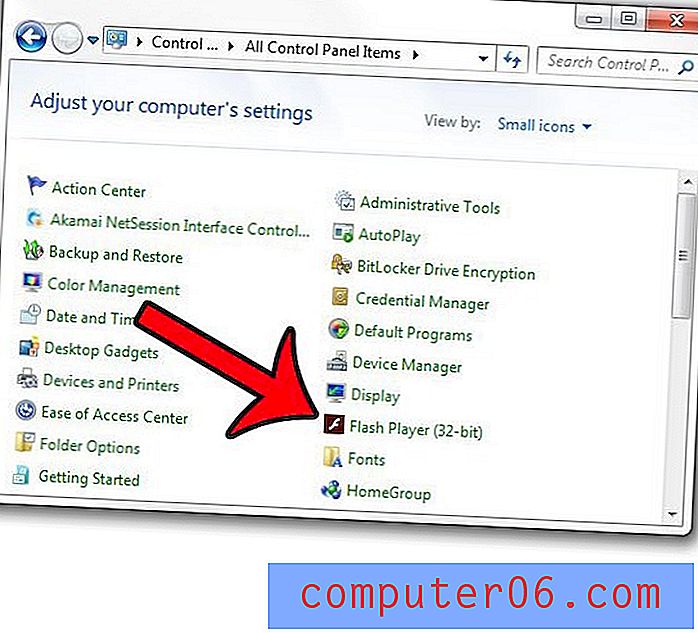
Trinn 5: Klikk på fanen Oppdateringer øverst i vinduet.
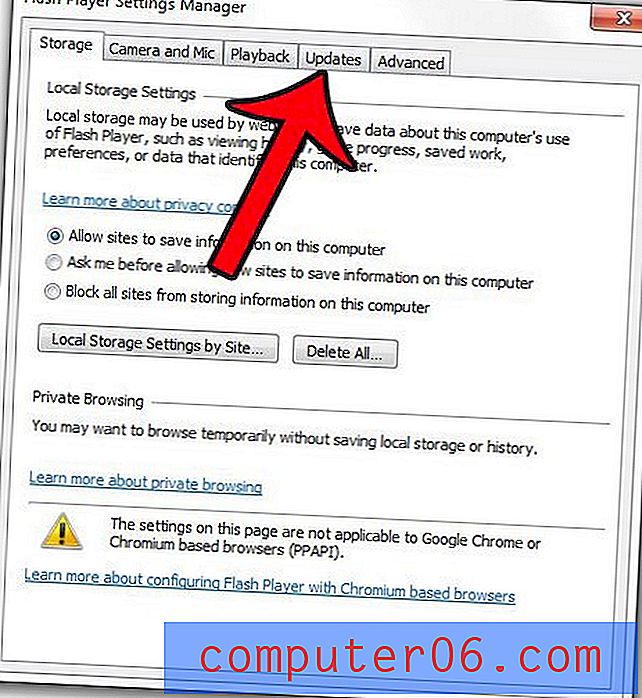
Trinn 6: Klikk på Endre oppdateringsinnstillinger- knappen, og klikk deretter Ja i hurtigvinduet Brukerkontokontroll for å bekrefte at du ønsker å gjøre disse endringene.
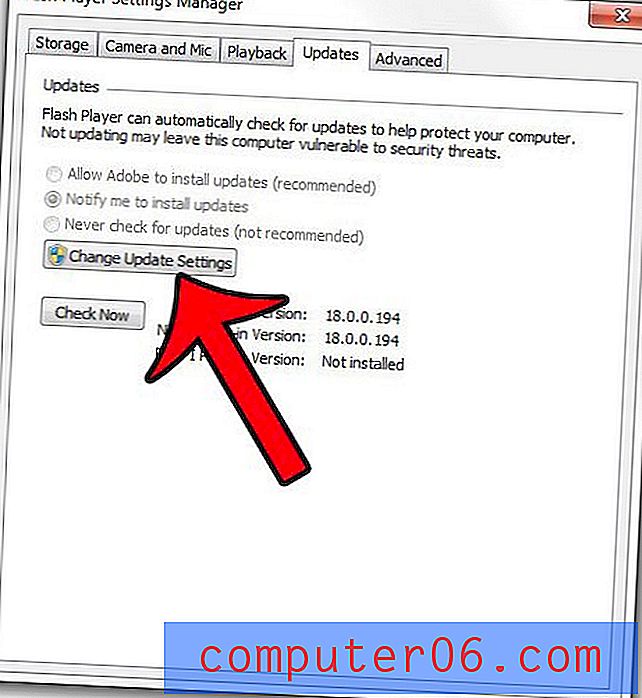
Trinn 7: Klikk på sirkelen til venstre for Tillat Adobe å installere oppdateringsalternativet, og klikk deretter på den røde xen øverst til høyre i vinduet for å lukke det.
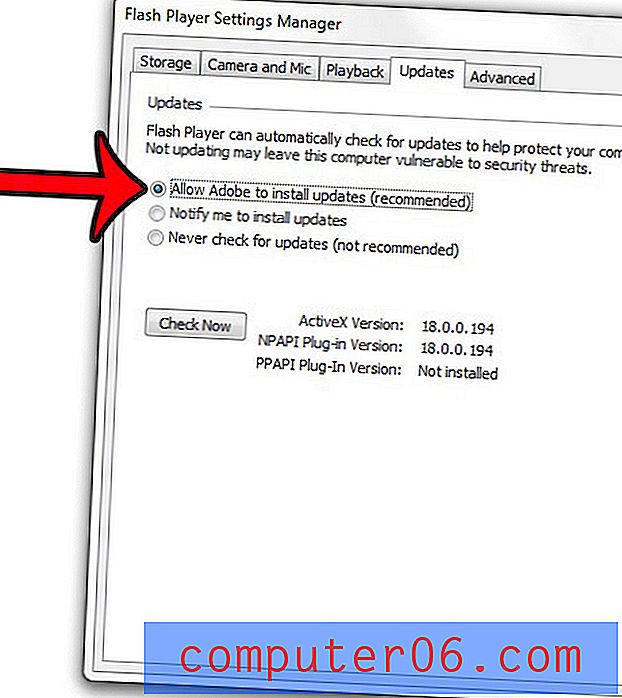
Legg merke til at selv med Flash Players automatiske oppdateringsalternativ er slått på, kan du fremdeles bli bedt om å installere oppdateringer. Du kan besøke Adobes nettsted for å få mer informasjon om hvorfor dette kan skje.
Visste du at du kan konfigurere Java slik at den slutter å be deg om å installere Ask-verktøylinjen? Denne artikkelen viser deg hvor du finner innstillingen du vil endre.



